Да ли вам је икада био потребан ваш иПхоне серијски број, иПхоне ИМЕИ, иПад серијски број или иПад ИМЕИ и схватили да немате појма како да га пронађете? Прећи ћемо на то како да извршимо проверу серијског броја иПад-а или иПхоне-а и како да извршимо претрагу ИМЕИ-а. Можете да пронађете свој иПад и иПхоне ИМЕИ и серијски број са или без телефона или таблета, чак и ако ваш уређај не ради. Читајте даље да бисте сазнали више.
Скочи на:
- Шта је ИМЕИ и Аппле серијски број?
- Како пронаћи серијски број иПхоне-а и ИМЕИ ако имате телефон и ако ради
- Како пронаћи иПад серијски број и иПад ИМЕИ
- Како пронаћи ИМЕИ и серијски број за иПад или иПхоне користећи Мац
- Како пронаћи серијски број иПхоне-а ако имате телефон, али се неће укључити
- Како пронаћи серијски број иПхоне-а без телефона
Шта је ИМЕИ и Аппле серијски број?
Ако треба да пронађете серијски број свог иПхоне-а, иПхоне ИМЕИ, иПад серијски број или иПад ИМЕИ, ево свих начина да пронађете број који вам је потребан. Понекад вам је потребан ваш иПхоне ИМЕИ број када се питате, "
да ли је мој телефон откључан"? Други пут ћете можда морати да извршите претрагу серијског броја иПхоне-а или иПад-а пре него што контактирате Аппле за подршку или када попуњавате формуларе за регистрацију и подршку са Аппле или ваше осигуравајуће друштво. Хајде да почнемо да учимо чему служе ови Аппле серијски бројеви и ИМЕИ бројеви и како их пронаћи када су вам потребни.Аппле серијски број: Шта значи серијски број иПад-а или иПхоне-а и када треба да извршимо претрагу?
Серијски број на вашем иПхоне-у је јединствени низ цифара који идентификује ваш уређај и садржи мноштво информација ако знате како да га дешифрујете. Све од локације фабрике у којој је ваш телефон произведен, као и датума производње, до модела, капацитета складиштења, па чак и боје. Можда ћете морати да потражите серијски број иПхоне-а када позовете Аппле за подршку или да осигурате свој иПхоне. Ево забавне везе коју можете пратити ако желите сазнајте више о томе како декодирати серијски број на свом уређају.
Ваш иПад и иПхоне ИМЕИ: Шта је ИМЕИ број и када треба да проверимо ИМЕИ?
ИМЕИ је скраћеница за међународни идентитет мобилне опреме. Ваш мобилни оператер користи ваш иПхоне ИМЕИ и СИМ картицу да повеже ваш телефон са својом мрежом. Ретко ће вам требати ваш иПхоне ИМЕИ број, али можете да користите свој иПхоне ИМЕИ број као алтернативу серијском броју вашег иПхоне-а када позовете Аппле за подршку. Можда ће вам такође требати ваш ИМЕИ број ако желите да откључате свој иПхоне са тренутног оператера и пребаците мобилну услугу на новог оператера.
Како пронаћи серијски број иПхоне-а и ИМЕИ ако имате телефон и ако ради
Ако имате иПхоне 5 или новији, ево како да пронађете серијски број свог иПхоне-а:
- Отвори Апликација за подешавања.

- Славина Генерал.

- Славина О томе.

- Овде ћете видети своје иПхоне Серијски број.
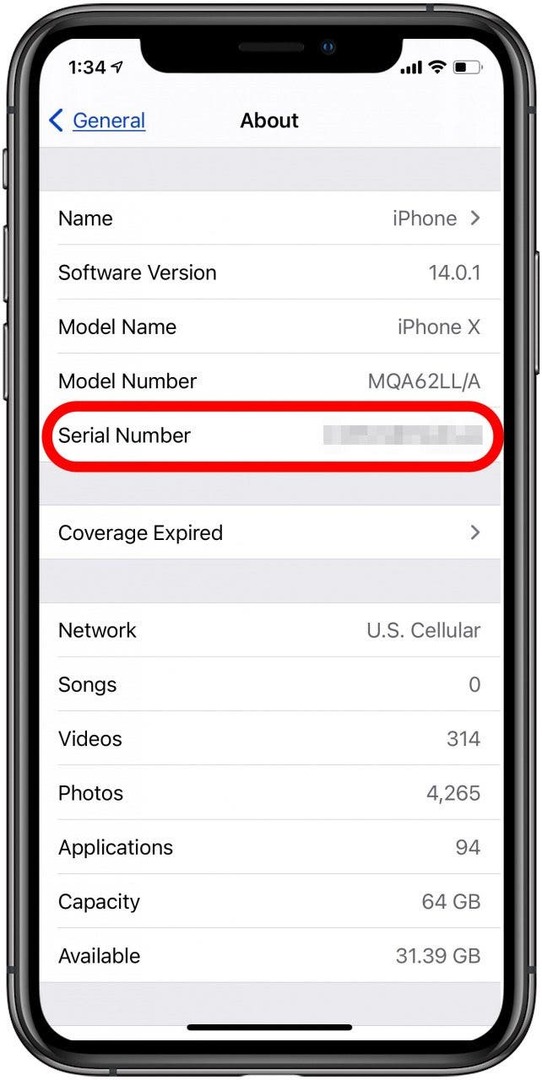
- Померите се мало даље низ страницу и видећете ИМЕИ број свог иПхоне-а.
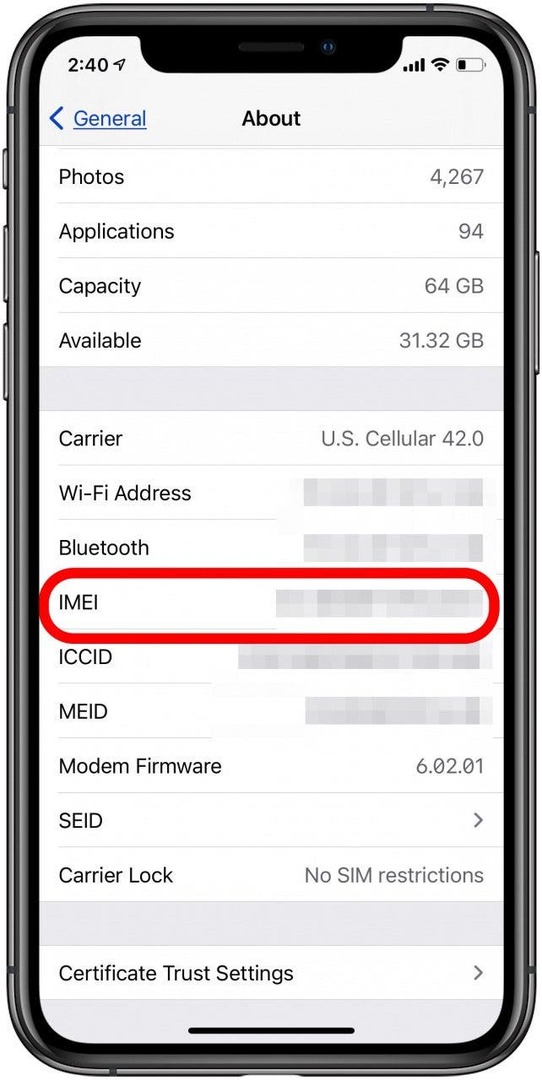
Како пронаћи иПад серијски број и иПад ИМЕИ
Можете да пратите исте кораке као горе да бисте пронашли серијске и ИМЕИ бројеве свог иПад-а. Само отворите апликацију Подешавања и додирните О да бисте пронашли информације које су вам потребне. Такође можете погледати на полеђини свог иПад-а, иПад Про-а или иПод тоуцх-а да бисте пронашли серијски број уређаја. Ако имате иПад који је Ви-Фи и мобилни модел, видећете и ИМЕИ.

Како пронаћи ИМЕИ и серијски број за иПад или иПхоне користећи Мац
За старије Мац рачунаре (мацОС Мојаве или старији), пратите кораке директно испод да бисте извршили Аппле серијску проверу или ИМЕИ претрагу на свом Мац-у. За новије Мац рачунаре (мацОС Цаталина 10.15 или новији), мораћете да извршите ИМЕИ и Аппле серијску претрагу користећи Финдер.
Пронађите серијски број иПхоне-а, иПхоне ИМЕИ број и иПад ИМЕИ број помоћу иТунес-а
Аппле постепено укида иТунес и замењује га са Аппле Мусиц, Аппле Подцастс и Аппле ТВ-ом. Ако ваш Мац користи мацОС Мојаве или старији, и даље можете да користите иТунес да бисте пронашли информације које су вам потребне. Ако имате навику да редовно прављење резервне копије вашег иПхоне-а на иТунес-у, то је одличан начин да задржите локалну резервну копију ако вам је потребно да вратите свој иПхоне. иТунес је такође згодан ако вам треба серијски број вашег иПхоне-а, али немате свој иПхоне са собом. Ако ваш Мац користи мацОС Цаталина 10.15 или новију верзију, мораћете да користите Финдер као што је приказано у одељку испод. За старије Мац рачунаре, све што треба да урадите је:
- Повежите свој иПхоне или иПад са рачунаром.
- Отвори иТунес на рачунару на коме сте направили резервну копију свог иПхоне-а или иПад-а ако користите ПЦ или Мац који користи мацОС Мојаве или старији.
- У иТунес менију кликните Преференцес.
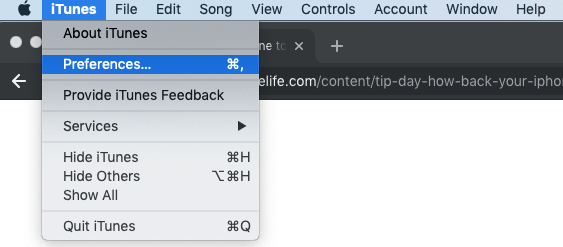
- Кликните Уређаји на врху прозора који се појави.
- Тамо ћете видети свој иПхоне или иПад, заједно са свим другим уређајима за које сте направили резервну копију на иТунес-у.
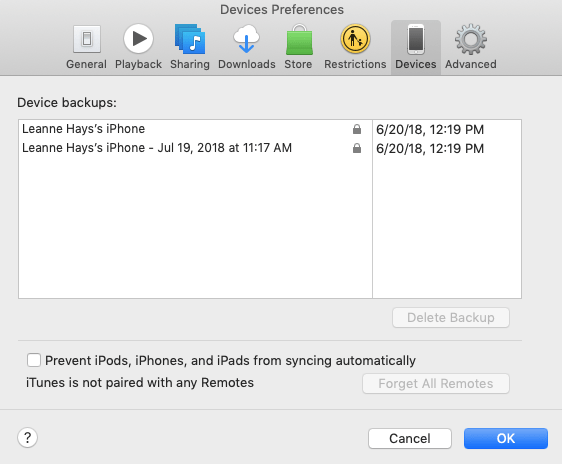
- Пређите мишем преко иПхоне-а или иПад-а и видећете листу података о свом телефону, укључујући његов серијски број и ИМЕИ број.
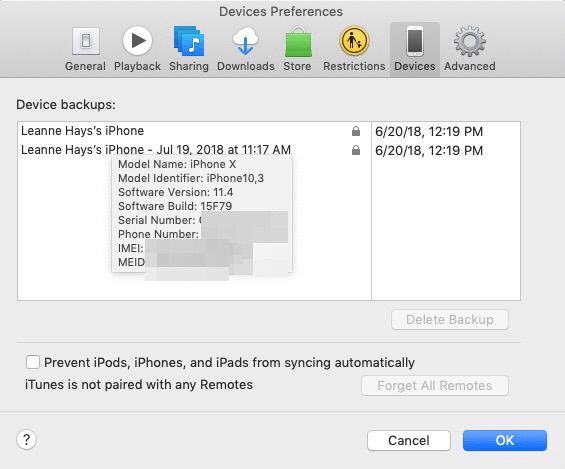
Пронађите серијски број иПхоне-а, иПхоне ИМЕИ број и иПад ИМЕИ број помоћу Финдер-а
Ако ваш Мац користи мацОС Цаталина 10.15 или новију верзију, мораћете да користите Финдер да бисте потражили Аппле серијски број или проверили ИМЕИ иПхоне или иПад. Ево како да пронађете ИМЕИ број или серијски број на свом уређају:
- Отвори Финдер ако користите мацОС Цаталина 10.15 или новију верзију.
- Пронађите и кликните на свој иПхоне или иПад испод Локације у бочној траци.
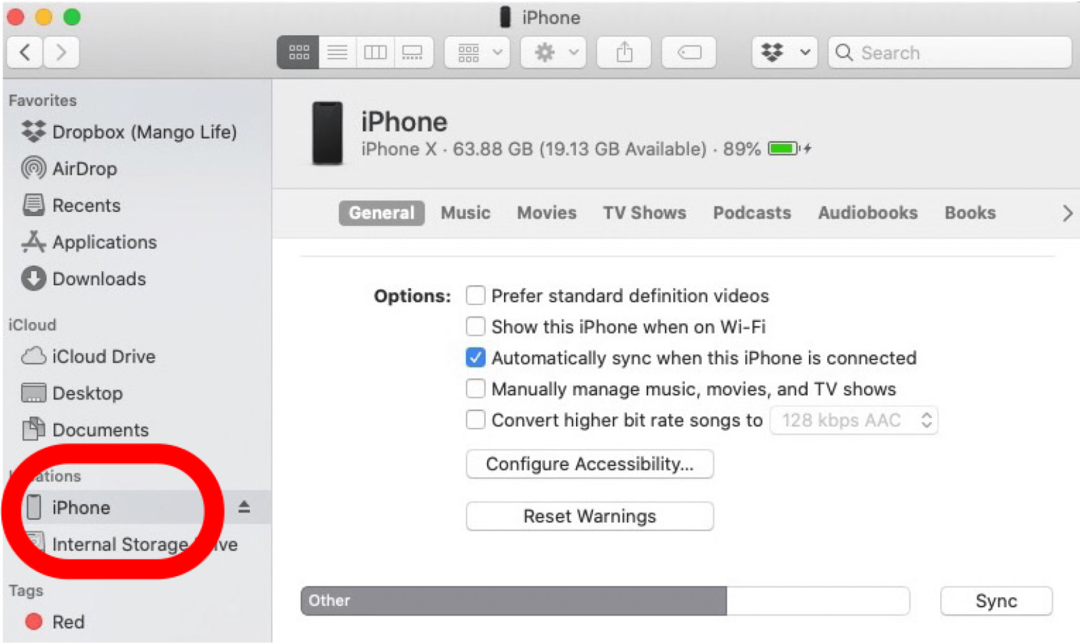
- Кликните на назив вашег иПхоне или иПад модела и видећете серијски број вашег иПад-а или иПхоне-а.
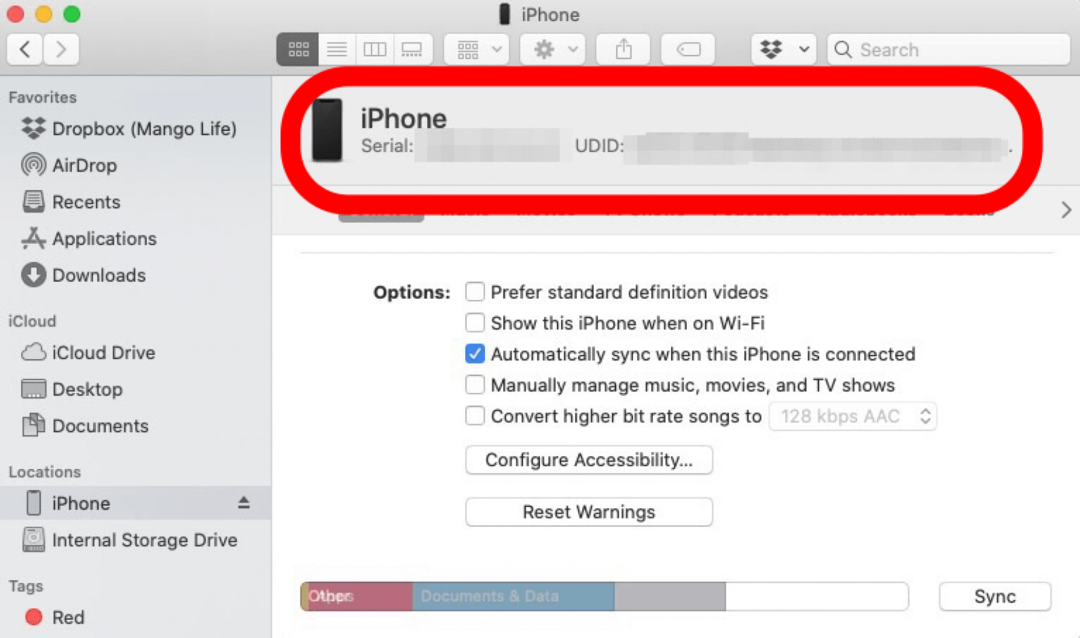
- Кликните на свој иПад (мобилни модел) или серијски број иПхоне-а и видећете свој ИМЕИ број.
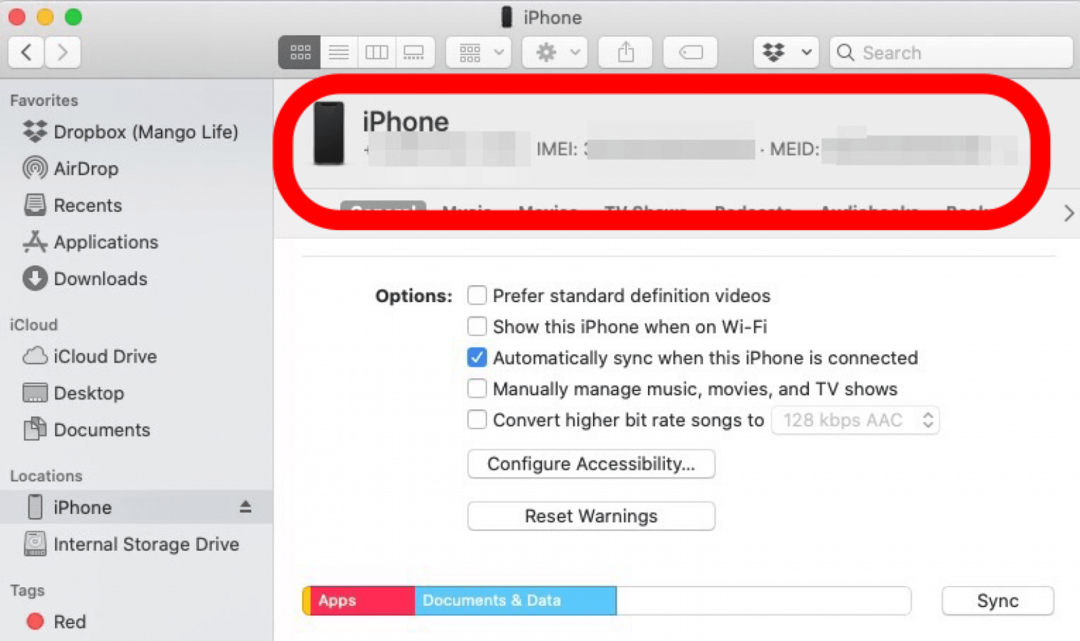
Како пронаћи серијски број иПхоне-а ако имате телефон, али се неће укључити
Ако желите да знате како да пронађете стари серијски број иПхоне-а и ако имате телефон са собом, али не можете да га укључите, то је лак процес у једном кораку. Такође ћемо вам показати како да пронађете ИМЕИ на иПхоне-у; ово је начин на који можете ићи ако имате телефон старији од иПхоне 4С.
Како пронаћи стари иПхоне серијски број и ИМЕИ (за стари иПхоне)
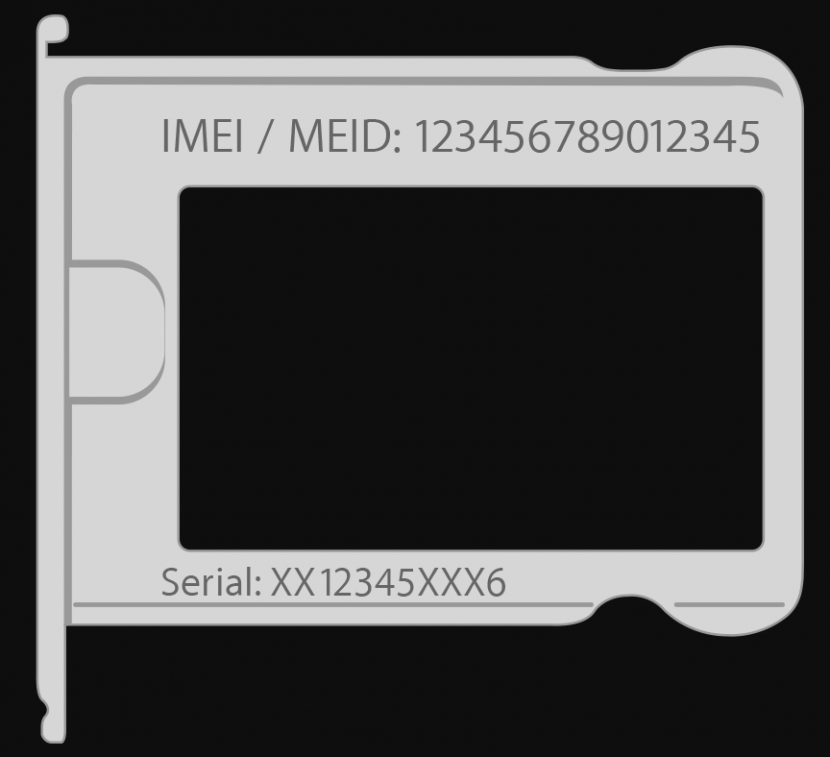
Ако имате стари иПхоне, укључујући иПхоне 3Г, 3ГС, 4 (ГСМ) или 4с, само отворите СИМ лежиште и видећете серијски број вашег иПхоне-а и ИМЕИ урезан у полеђину лежишта.
Како пронаћи ИМЕИ на иПхоне-у (за новији иПхоне)
За телефоне после 4С, серијски број иПхоне-а више није посебно угравиран на СИМ лежишту. Не брините, међутим, видећете иПхоне ИМЕИ број угравиран на полеђини лежишта, а Аппле прихвата и овај број, тако да можете да кренете!
Како пронаћи серијски број иПхоне-а без телефона
Ако вам је потребан ваш иПхоне серијски број, али немате телефон при руци, још увек имате опције.
Како пронаћи серијски број иПхоне-а на паковању иПхоне-а
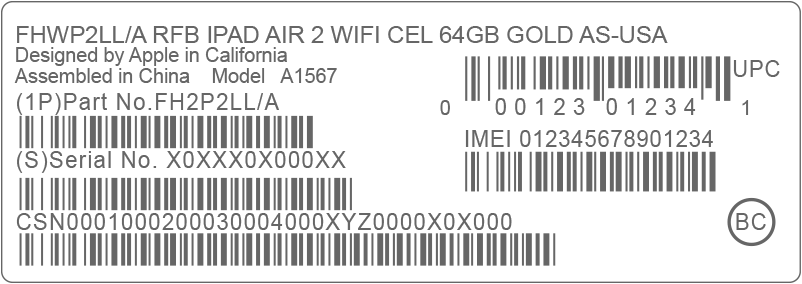
Увек волим да чувам кутије у којима долазе моји Аппле производи, у случају да их касније желим продати или поклонити. Испоставило се да је ово добра навика јер постоји једноставан начин да пронађете серијски број вашег иПхоне-а без телефона; требаће вам само оригинално паковање вашег иПхоне-а. Све што треба да урадите да бисте пронашли серијски број свог иПхоне-а на оригиналном паковању је да потражите налепницу са бар кодом; серијски број је тамо! Ако још увек имате оригиналну Аппле фактуру или рачун, тамо ће бити и серијски број.
Користите свој Аппле ИД да бисте пронашли серијски број свог иПхоне-а
Овај метод неће радити ако јесте двофакторска аутентификација поставити за своје Аппле ИД налог, разлог је што се на ваш иПхоне шаље код како би се потврдило да је у реду да се пријавите са својим Аппле ИД-ом са другог уређаја. Ако немате приступ свом иПхоне-у, не можете да преузмете овај код! Ако имате приступ другом уређају, али немате телефон, само се пријавите на свој Аппле ИД да бисте пронашли серијски број свог иПхоне-а.
Пријавите се са својим Аппле ИД-ом са овим линк.
- Видећете страницу са информацијама о вашем налогу; кликните на свој иПхоне у Уређаји одељак.
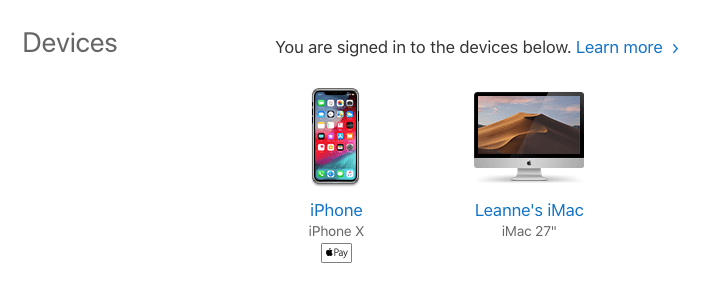
- Видећете листу основних информација о вашем иПхоне-у, укључујући његов серијски број.
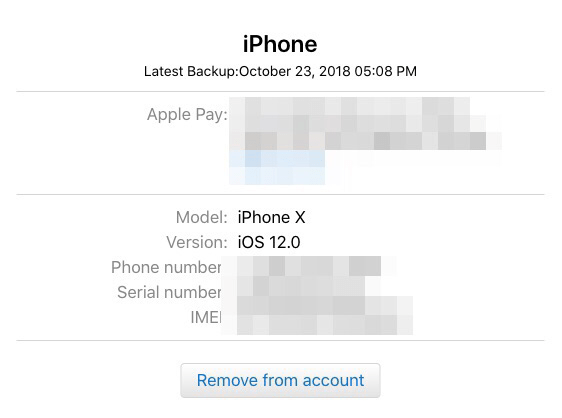
Још увек вам треба помоћ? Контактирајте Аппле
Ако још увек нисте успели да пронађете серијски број свог иПхоне-а, контактирајте Аппле, и радо ће вам помоћи да решите свој проблем.
Леанне Хаис је стратег СЕО садржаја и писац функција у иПхоне Лифе-у, и написала је стотине детаљних чланака са упутствима и решавањем проблема. Она је бивши помоћни уредник за иПхоне Лифе часописа и писао за Иова Соурце, као и веб садржај за едукативни маркетинг. Леанне има диплому сарадника у образовању, са фокусом на развој наставног плана и програма, као и диплому из науке. Она има више од девет година искуства са СЕО-ом, управљањем друштвеним медијима, развојем и писањем веба. Упркос годинама рада на вебу, Леанне никако није рани адаптер; она поседује паметни телефон само пет година, што је чини веома симпатичном кривом учења нових власника иПхоне-а. Она ужива да олакшава живот читаоцима и да користи своје образовно искуство тако што их води кроз најпрактичније начине коришћења Аппле уређаја, корак по корак.
У ван радног времена, Леанне је мајка двоје деце, домаћин, фанатик аудио књига, музичар и ентузијаста за учење.
Уз иПхоне Лифе'с Инсидер програм, претплатници добијају ексклузиван приступ нашем потпуно новом иПадОС 15 водичу. Дизајниран од стране професионалаца, водич ће вам помоћи да савладате многе нове функције доступне на вашем иПад-у укључујући нове начине за обављање више задатака, прављење прилагођеног почетног екрана, коришћење нових ФацеТиме функција итд много више. Наш иПадОС водич нуди видео записе са упутствима и упутства која се могу одштампати корак по корак како би вас научили свему што треба да знате. Претплатите се на наш Инсајдер програм и искористите предности а ограничено време 30-постотни попуст, плус додатних 10 посто ако сте старији, ветеран или службено особље!
Заслужујете најбоље када је у питању ваш Мац, а то би требало да укључује приступ четири потпуно функционална Тхундерболт порта. ОВЦ омогућава повезивање свега са компатибилним, вишенаменским Тхундерболт Хуб-ом за ефикаснији радни простор. Повежите складиште, дисплеје (један 5К, 6К или 8К екран или два 4К дисплеја), плус своју омиљену додатну опрему! Реците збогом прекиду рада и губитку података услед напрезања кабла и случајног прекида везе. Наручите унапред М1 и старији Мац компатибилан Тхундерболт Хуб данас!